{"searchBar":{"inputPlaceholder":"キーワードを入力して「検索」ボタンをクリック","searchBtn":"検索","error":"キーワードを入力してください。"}}{}{}GP-Pro EX/ 転送ツールの接続キーを使わない設定手順
GP-Pro EX V4.09.200から表示器本体に接続キーを設定するようになり転送手順に変更がありました。
(FA415991 GP-Pro RX/ 転送ツールの接続キー対応について)
ここでは、今までのバージョン通りに接続キーを確認せず転送するための設定をご紹介させて頂きます。
ご購入した表示器に対してGP-Pro EX V4.09.200から初めて画面データをプロジェクト送信するときに実施してください。
(1). 転送ツールが起動されると以下の接続キー設定のウィンドウが表示されます。「転送設定」をクリックします。

(2). 「接続キー設定の初期値を登録」のチェックボックスをクリックします。
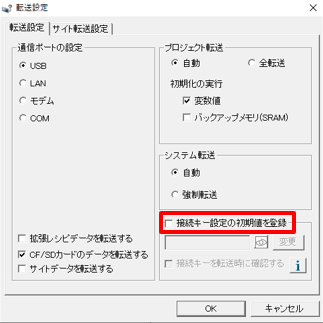
(3). 接続キーの設定を行います。
接続キーは次の要件をすべて満たす必要があります。
・ 8文字以上、100文字以下
・ 小文字(a - z)、大文字(A - Z) 、数字(0 - 9) 、特殊文字(` ( ) ~ ! @ # $ % & : ; . , - _ { } * + = | < > ? [ ] ' " / \ ^ ) をそれぞれ1つ以上使用する
接続キーの設定できましたら、「OK」をクリックします。
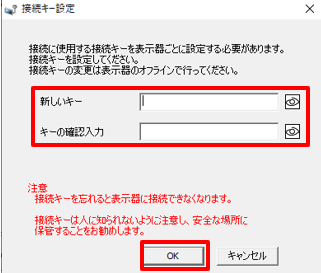
(4). 「接続キーを転送時に確認する」のチェックボックスのチェックを外します。
「OK」ボタンをクリックします。
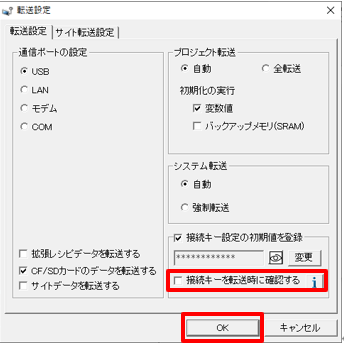
(5). 転送時に下記のダイヤログが表示されます。
上記(3)(4)で指定した内容がデフォルト値となっています。[OK]を押下し転送します。
(2回目以降の転送では表示されません)

<補足事項>
・本作業は本体に接続キーが無い状態に対して有効です。
・本体に接続キーが有る場合は、本体のオフライン画面で「接続キーを転送時に確認する」のチェックを外してください。
([パスワード設定] > [接続キー]の「接続キーを転送時に確認する」のチェックを OFF にする。※変更には接続キーを知っている必要があります)
またはオフライン画面で画面データを初期化後、本作業を実施ください。
(FA415991 GP-Pro RX/ 転送ツールの接続キー対応について)
ここでは、今までのバージョン通りに接続キーを確認せず転送するための設定をご紹介させて頂きます。
ご購入した表示器に対してGP-Pro EX V4.09.200から初めて画面データをプロジェクト送信するときに実施してください。
(1). 転送ツールが起動されると以下の接続キー設定のウィンドウが表示されます。「転送設定」をクリックします。
(2). 「接続キー設定の初期値を登録」のチェックボックスをクリックします。
(3). 接続キーの設定を行います。
接続キーは次の要件をすべて満たす必要があります。
・ 8文字以上、100文字以下
・ 小文字(a - z)、大文字(A - Z) 、数字(0 - 9) 、特殊文字(` ( ) ~ ! @ # $ % & : ; . , - _ { } * + = | < > ? [ ] ' " / \ ^ ) をそれぞれ1つ以上使用する
接続キーの設定できましたら、「OK」をクリックします。
(4). 「接続キーを転送時に確認する」のチェックボックスのチェックを外します。
「OK」ボタンをクリックします。
(5). 転送時に下記のダイヤログが表示されます。
上記(3)(4)で指定した内容がデフォルト値となっています。[OK]を押下し転送します。
(2回目以降の転送では表示されません)
<補足事項>
・本作業は本体に接続キーが無い状態に対して有効です。
・本体に接続キーが有る場合は、本体のオフライン画面で「接続キーを転送時に確認する」のチェックを外してください。
([パスワード設定] > [接続キー]の「接続キーを転送時に確認する」のチェックを OFF にする。※変更には接続キーを知っている必要があります)
またはオフライン画面で画面データを初期化後、本作業を実施ください。
このFAQはお役に立ちましたか?